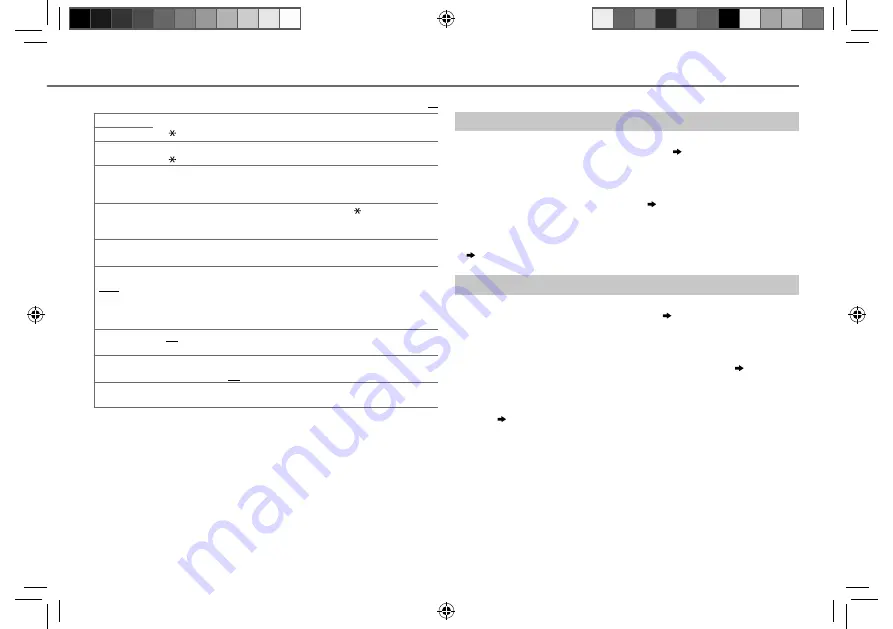
15
FRANÇAIS |
Data Size:
B6L (182 mm x 128 mm)
Book Size:
B6L (182 mm x 128 mm)
BLUETOOTH®
Défaut:
XX
PHONE
Permet de sélectionner le téléphone ou le périphérique audio à connecter ou déconnecter.
“ ” apparaît devant le nom de l’appareil.
AUDIO
APPLICATION
Affiche le nom du téléphone connecté en utilisant l’application JVC Smart Music Control
*
1
.
“ ” apparaît devant le nom de l’appareil.
DELETE PAIR
1
Tournez le bouton de volume pour choisir le périphérique à supprimer, puis appuyez sur
le bouton.
2
Tournez le bouton de volume pour choisir
[YES]
ou
[NO]
, puis appuyez sur le bouton.
PRIORITY
Sélectionne un appareil à connecter comme appareil prioritaire. “ ” apparaît devant le nom
de l’appareil réglé comme propriétaire.
•
“NO PAIR” apparaît s’il n’y a pas de périphérique enregistré trouvé.
P.BOOK
WAIT
*
2
Copie un maximum de 400 numéros de la mémoire du répertoire téléphonique du téléphone
connecté.
SET PINCODE
(0000)
Change le code PIN (6 chiffres maximum).
1
Tournez le bouton de volume pour sélectionner un numéro.
2
Appuyez
sur
S
/
T
pour déplacer la position d’entrée.
Répétez les étapes
1
et
2
jusqu’à ce que le code PIN soit entré complètement.
3
Appuyez sur le bouton de volume pour valider.
AUTO CNNCT
ON
: L’appareil se reconnecte automatiquement quand le périphérique Bluetooth est dans la
plage. ;
OFF
: Annulation.
INITIALIZE
YES
: Initialise tous les réglages Bluetooth (y compris le pairage mémorisé, le répertoire
téléphonique, etc.). ;
NO
: Annulation.
INFORMATION
MY
BT
NAME
: Affiche le nom de l’appareil (JVC UNIT). ;
MY
ADDRESS
: Affiche l’adresse
de cet appareil.
*
1
JVC Smart Music Control est conçu pour voir l’état de l’autoradio JVC et réaliser des
commandes simple à partir de smartphones Android. Pour JVC Smart Music Control,
consultez le site Web JVC: <http://www.jvc.net/cs/car/>.
*
2
Peut être sélectionné uniquement quand le téléphone connecté prend en charge
OPP.
Internet radio via Bluetooth
Écoute de Pandora
Préparation:
Sélectionnez
[ON]
pour
[PANDORA]
dans
[SRC SELECT]
.
( 4)
Vous pouvez écouter Pandora sur votre smartphone (Android OS) via le Bluetooth de cet
appareil.
1
Ouvre l’application Pandora sur votre appareil.
2
Connectez le lecture audio Bluetooth.
( 11)
3
Appuyez sur
B
/SOURCE
pour choisir PANDORA.
La source est sélectionnée automatiquement et le lecture démarre.
• Vous pouvez commander Pandora de la même façon que Pandora pour iPod/iPhone.
( 9)
Écoute de iHeartRadio
Préparation:
Sélectionnez
[ON]
pour
[IHEART]
dans
[SRC SELECT]
.
( 4)
Vous pouvez écouter iHeartRadio sur votre smartphone (Android OS) via le Bluetooth de
cet appareil.
1
Ouvrez l’application iHeart Link sur votre smart phone.
2
Connectez votre smartphone via la connexion Bluetooth.
( 11)
3
Appuyez sur
B
/SOURCE
pour choisir IHEARTRADIO.
La source est sélectionnée automatiquement et le lecture démarre.
• Vous pouvez commander iHeartRadio de la même façon que iHeartRadio pour iPod/
iPhone.
( 10)
JS_JVC_KW_R910BT_J_FR_01.indd 15
JS_JVC_KW_R910BT_J_FR_01.indd 15
27/12/2013 2:11:59 PM
27/12/2013 2:11:59 PM


























